Windows 10을 사용하여 네트워크 드라이브를 매핑하는 방법

네트워크의 여러 컴퓨터에 액세스 할 수있는 경우 데이터를 공유하기 위해 컴퓨터를 연결하면 생산성이 향상됩니다. Windows 10에서 드라이브를 매핑하는 방법은 다음과 같습니다.
컴퓨터의 여러 컴퓨터에 액세스 할 수있는 경우크든 작든 네트워크를 통해 이러한 리소스에 연결하는 것이 생산성에 중요 할 수 있습니다. 예를 들어, 대기업 환경에서는 동료가 파일에 액세스 할 수 있도록 데이터를 매핑 된 네트워크 드라이브에 저장해야하는 경우가 종종 있습니다. 네트워크 드라이브는 일반적으로 네트워크에서 사용할 수있는 공유 폴더 또는 컴퓨터로 일반 하드 디스크처럼 파일 탐색기를 사용하여 쉽게 액세스 할 수 있습니다.
모든 사람이 일관되게 액세스 할 수 있도록장치 나 위치에 관계없이 또한 관리자는 네트워크 공유의 디렉토리에 액세스 할 수있는 사람을 규제하여 데이터를 안전하게 유지할 수 있습니다. 복잡한 네트워크 환경 (홈 네트워크)이 아닌 경우에도 매핑 된 네트워크 드라이브를 사용하여 다른 컴퓨터, 홈 서버 또는 NAS (Network Attached Storage) 장치에서 데이터를 저장, 액세스 및 검색 할 수 있습니다.
Windows 10에서 네트워크 드라이브 연결
작업 표시 줄 또는 시작 메뉴에서 파일 탐색기를 시작하고 탐색 창에서이 PC (이전의 내 컴퓨터)를 선택합니다.
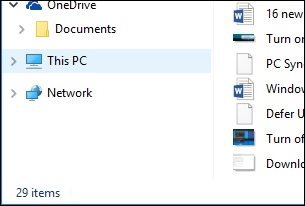
다음에서 네트워크 드라이브 연결을 선택하십시오. 컴퓨터 리본의 탭.
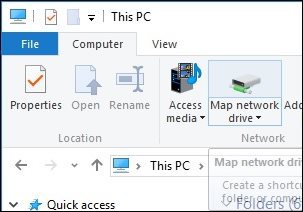
네트워크 드라이브 연결 마법사가 시작됩니다. 여기에 사용 가능한 드라이브 문자 할당이 포함 된 옵션 목록이 표시됩니다 (기본값으로갑니다). 그런 다음 네트워크 공유 경로를 입력하거나 찾아 볼 수 있습니다.
확인란을 확인하십시오 로그인시 다시 연결 로그인 할 때 항상 액세스 할 수 있습니다. 그런 다음 Finish를 클릭하십시오.
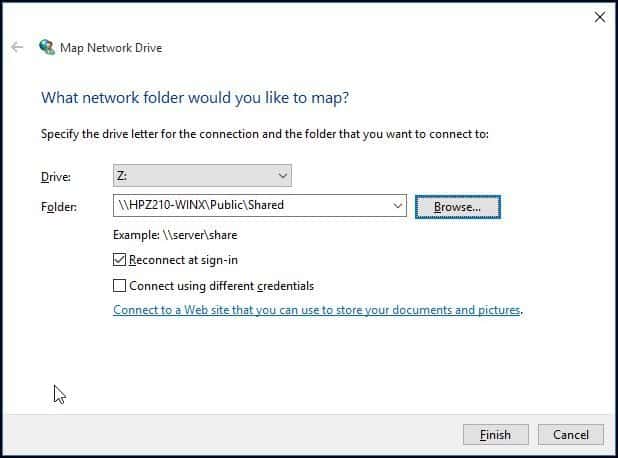
그러면 매핑 된 네트워크 드라이브가네트워크 위치로서의 PC. 드라이브를 사용할 수 없으면 아이콘에 X 표시가 나타납니다. 언제든지 제거하려면 아이콘을 마우스 오른쪽 단추로 클릭하고 연결 끊기를 클릭하십시오.
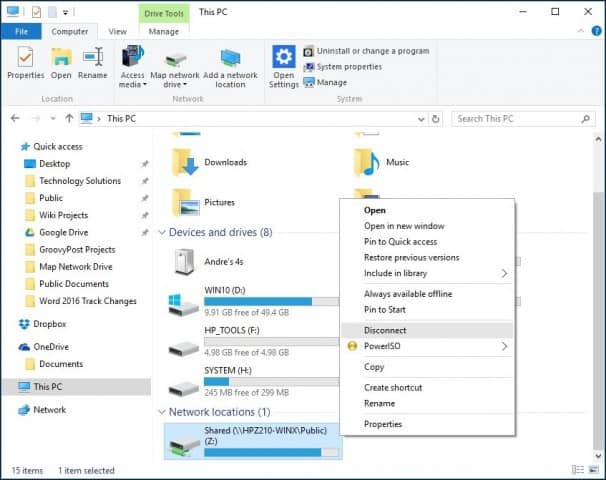
이전 버전의 Windows를 실행중인 경우 명령 행을 사용하여 네트워크 드라이브 매핑에 대한 기사를 확인하십시오.


![Office 2010을 사용하여 네트워크 드라이브를 Windows Live Skydrive에 매핑 [사용 방법]](/images/microsoft/map-a-network-drive-to-windows-live-skydrive-using-office-2010-how-to.png)



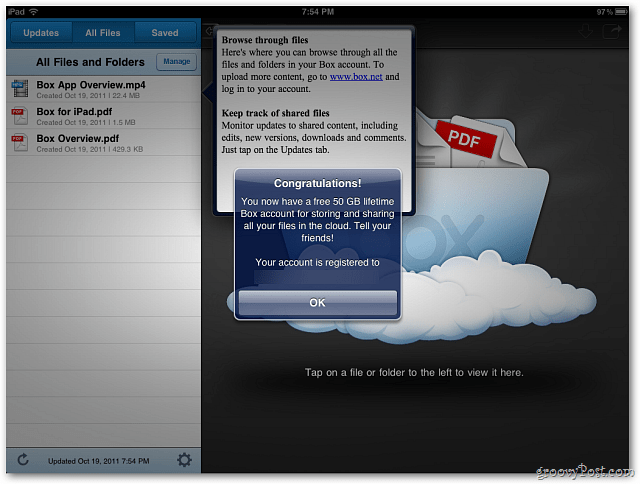



코멘트를 남겨주세요